Bluetooth
Bluetooth® vezeték nélküli Technológia
-
A Bluetooth vezeték nélküli technológia egy rövid hatótávolságú vezeték nélküli hálózati technológia, amely a 2,45GHz-es frekvenciát használja a bizonyos távolságon belüli eszközök csatlakoztatásához.
-
A számítógépeken, külső eszközökön, Bluetooth szolgáltatással ellátott telefonokon, PDA-kon, különféle elektronikus eszközökön és gépjárműveken támogatott Bluetooth vezeték nélküli technológia adatátvitelre csatlakozókábel használata nélkül alkalmas.
-
A Bluetooth-kihangosító olyan eszköz, amely lehetővé teszi a felhasználó számára a telefonhívások kényelmes kezdeményezését Bluetooth mobiltelefonról a rendszeren keresztül.
-
A Bluetooth-kihangosító funkciót lehet, hogy egyes mobiltelefonok nem támogatják.
-
A Bluetooth egy olyan funkció, melyet a vezetők a kezük használata nélkül is használhatnak vezetés közben. A fejhallgatóegység csatlakoztatása a Bluetooth telefonnal lehetővé teszi a felhasználó számára a hívások kényelmes kezdeményezését, fogadását, és a telefonkönyv kezelését. A Bluetooth Vezeték nélküli Technológia használata előtt gondosan olvassa el a jelen felhasználói kézikönyv tartalmát.
-
A túlzott használat és bizonyos műveletek elvégzése vezetés közben figyelmetlen vezetést eredményez, és baleseteket okozhat. Ne használja az eszközt túlzott mértékben vezetés közben.
-
A képernyő hosszabb ideig történő nézése veszélyes, és baleseteket okozhat. Vezetés közben a képernyőre csak rövid ideig tekintsen.
-
Mielőtt csatlakoztatja a fejhallgatóegységet a mobiltelefonnal, ellenőrizze, hogy a mobiltelefon támogatja-e a Bluetooth funkciókat.
-
Ha nem kíván automatikusan csatlakozni a Bluetooth-eszközével, kapcsolja ki a Bluetooth-eszköz Bluetooth funkcióját.
-
Parkolja le járművét, amikor párosítja a fejhallgatóegységet a mobiltelefonnal.
-
Egyes Bluetooth funkciók lehet, hogy időnként nem működnek megfelelően, a mobiltelefon firmware verziójától függően. Ha ezen funkciók a mobiltelefon gyártójától kapott szoftverfrissítést követően már használhatók, akkor válassza le az összes eszközt, és párosítsa ezeket ismét használat előtt.
-
Amikor a fejegységet először csatlakoztatja az iPhone-hoz, amikor az iPhone USB-n keresztül vezetékkel csatlakozik, az iPhone készüléken egy hibaüzenet jelenhet meg. Ez azonban normális. Figyelmen kívül hagyhatja, ha az iPhone már csatlakozik a fejegységhez.
A készülék és a Bluetooth telefon párosítása és csatlakoztatása
A Bluetooth funkció használatához győződjön meg arról, hogy a telefonján a Bluetooth be van kapcsolva. Lásd a telefon felhasználói útmutatóját.
-
Nyomja meg a [s] gombot a kormánykerék távirányítóján vagy a Telefon gombot a kezdőképernyőn.
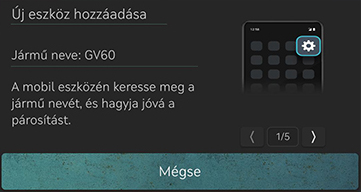
-
Ha nem kíván új készüléket regisztrálni, nyomja meg a Mégse gombot.
-
-
Keressen rá, és válassza ki a jármű nevét a Bluetooth-eszköz regisztrációs várakozási képernyőjén.
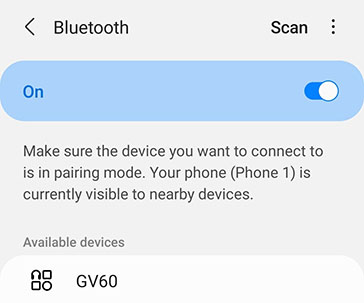
<Példa a Bluetooth-eszköz képernyőjére>
-
Ellenőrizze a jelszót és hagyja jóvá a regisztrációt a Bluetooth-eszközön.
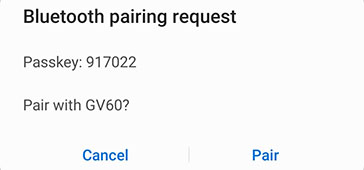
<Példa a Bluetooth-eszköz képernyőjére>
-
Megjelenik egy üzenet, amely engedélyt kér a Bluetooth-eszköz eléréséhez.
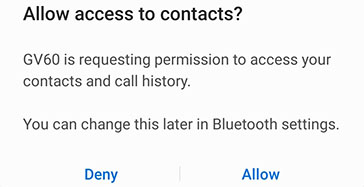
<Példa a Bluetooth-eszköz képernyőjére>
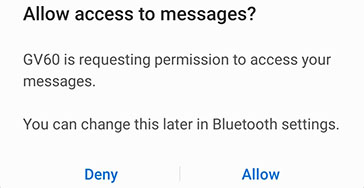
<Példa a Bluetooth-eszköz képernyőjére>
iPhone esetében
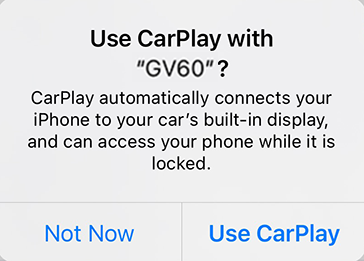
<Példa a Bluetooth-eszköz képernyőjére>
-
Ha a hozzáadott eszköz támogatja a CarPlay vagy az Android Auto funkciót, megjelenik egy üzenet, amely megkérdezi, hogy csatlakoztatni kívánja-e az eszközt. Ha nem kívánja csatlakoztatni az eszközt, nyomja meg a Nem gombot.
-
Ha a csatlakozás befejeződött, megnyílik a legutóbbi hívások képernyője.
-
A jármű kezdeti neve "GV60"-ként van regisztrálva.
-
A Bluetooth-eszköztől függően a tanúsítási szám megadható vagy nem adható meg.
-
A Bluetooth-eszköztől vagy az Android, iOS telefontól függően az üzenet eltérően jelenhet meg. IOS telefonok esetén állítsa be a Bluetooth-értesítést.
-
Válassza a Telefoncsatlakozások > Telefonkivetítés beállításai > Android Auto menüpontot, és vegye ki a jelölőnégyzetből az Android Auto aktiválása jelölőnégyzetet a Bluetooth-ra való váltáshoz.
-
Nyomja meg a Beállítások > Telefoncsatlakozások > Telefoncsatlakozások gombot a kezdőképernyőn. Vagy nyomja meg a [
 ] > Telefoncsatlakozási beállítások gombot a kezdőképernyőn. Megnyílik a telefonkapcsolat beállításainak képernyője.
] > Telefoncsatlakozási beállítások gombot a kezdőképernyőn. Megnyílik a telefonkapcsolat beállításainak képernyője.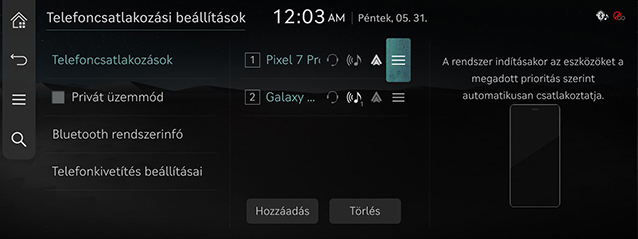
-
Nyomja meg az eszköz nevét a csatlakozáshoz. Ha a csatlakoztatni kívánt eszköz nem található, regisztrálja a Bluetooth-eszközt az Hozzáadás.
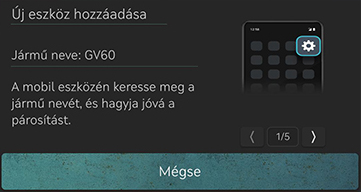
-
Keressen rá, és válassza ki a jármű nevét a Bluetooth-eszköz regisztrációs várakozási képernyőjén.
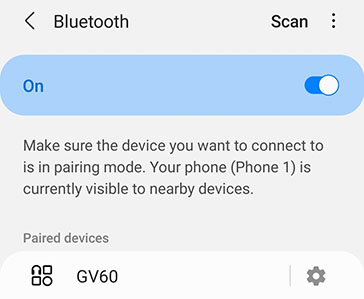
<Példa a Bluetooth-eszköz képernyőjére>
-
Ellenőrizze a jelszót és hagyja jóvá a regisztrációt a Bluetooth-eszközön.
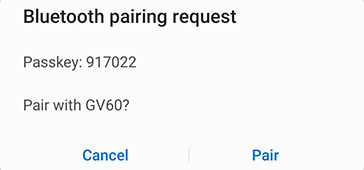
<Példa a Bluetooth-eszköz képernyőjére>
-
Megjelenik egy üzenet, amely engedélyt kér a Bluetooth-eszköz eléréséhez.
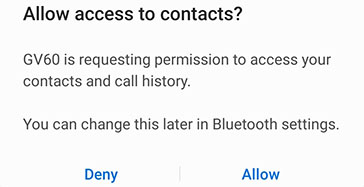
<Példa a Bluetooth-eszköz képernyőjére>
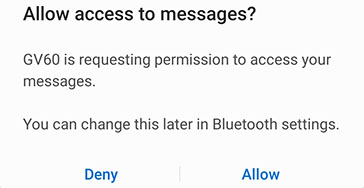
<Példa a Bluetooth-eszköz képernyőjére>
iPhone esetében
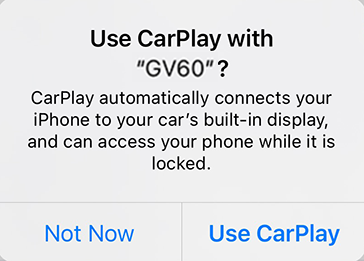
<Példa a Bluetooth-eszköz képernyőjére>
-
Ha a hozzáadott eszköz támogatja a CarPlay vagy az Android Auto funkciót, megjelenik egy üzenet, amely megkérdezi, hogy csatlakoztatni kívánja-e az eszközt. Ha nem kívánja csatlakoztatni az eszközt, nyomja meg a Nem gombot.
-
A jármű kezdeti neve "GV60"-ként van regisztrálva.
-
A Bluetooth-eszköztől függően a tanúsítási szám megadható vagy nem adható meg.
-
A Bluetooth-eszköztől vagy az Android, iOS telefontól függően az üzenet eltérően jelenhet meg. IOS telefonok esetén állítsa be a Bluetooth-értesítést.
-
Válassza a Telefoncsatlakozások > Telefonkivetítés beállításai > Android Auto menüpontot, és vegye ki a jelölőnégyzetből az Android Auto aktiválása jelölőnégyzetet a Bluetooth-ra való váltáshoz.
-
-
Amikor a kapcsolat létrejött, a csatlakoztatott Bluetooth-eszköz neve megjelenik a képernyőn.
-
Maximum 6 Bluetooth-eszköz regisztrálható.
-
Egy Bluetooth-kihangosító vagy két Bluetooth-eszköz van megengedve.
-
Egyetlen eszköz sem regisztrálható Bluetooth-eszköz csatlakoztatása közben.
-
Csak a Bluetooth-kihangosítóval, a telefonkönyv-szinkronizálással, az üzenet-szinkronizálással és a Bluetooth Audio-val kapcsolatos funkciók támogatottak.
-
A Bluetooth-kihangosító funkció csak az elülső képernyőn van megadva.
-
Egy előugró ablak nyílik meg, ha a tanúsítványszám bevitele késik, vagy a regisztráció sikertelen. Próbálja újra a regisztrációt az OK lehetőség kiválasztása után.
Csatlakoztathatja a fejegységet és a már párosított további Bluetooth-eszközt.
-
Nyomja meg a [
 ] > Kapcsolat módosítása a telefon képernyőjén.
] > Kapcsolat módosítása a telefon képernyőjén. -
Nyomja meg a kívánt Bluetooth-eszközt a felugró képernyőn.
A lejátszási képernyőn a [![]() ] lehetőség megnyomásával használhatja az eszköz csatlakoztatása funkciót.
] lehetőség megnyomásával használhatja az eszköz csatlakoztatása funkciót.
-
Nyomja meg a Beállítások > Telefoncsatlakozások > Telefoncsatlakozások gombot a kezdőképernyőn. Vagy nyomja meg a [
 ] > Telefoncsatlakozási beállítások gombot a kezdőképernyőn. Megnyílik a telefonkapcsolat beállításainak képernyője.
] > Telefoncsatlakozási beállítások gombot a kezdőképernyőn. Megnyílik a telefonkapcsolat beállításainak képernyője. -
Nyomja meg a [
 ] gombot a csatlakoztatott eszközön. A Bluetooth-kihangosító kapcsolata megszakadt.
] gombot a csatlakoztatott eszközön. A Bluetooth-kihangosító kapcsolata megszakadt.
Nyomja meg a [![]() ] gombot a tárcsázón, hogy a Bluetooth beállítások képernyőre lépjen.
] gombot a tárcsázón, hogy a Bluetooth beállítások képernyőre lépjen.
-
Nyomja meg a Beállítások > Telefoncsatlakozások > Telefoncsatlakozások gombot a kezdőképernyőn. Vagy nyomja meg a [
 ] > Telefoncsatlakozási beállítások gombot a kezdőképernyőn. Megnyílik a telefonkapcsolat beállításainak képernyője.
] > Telefoncsatlakozási beállítások gombot a kezdőképernyőn. Megnyílik a telefonkapcsolat beállításainak képernyője. -
Nyomja meg a Törlés gombot.
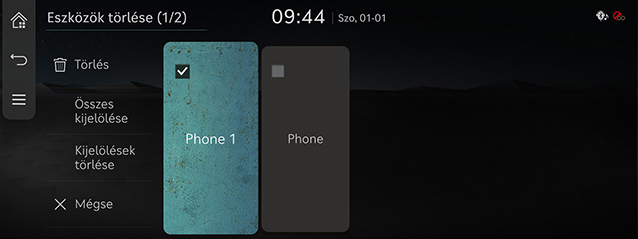
-
Válassza ki a kívánt elemet, majd nyomja meg a Törlés > Igen gombot.
-
Összes kijelölése: Az összes elemet megjelöli.
-
Kijelölések törlése: Az összes elem megjelölését törli.
-
Mégse: Kilépés a képernyőről.
-
-
Nyomja meg a [
 ] gombot a tárcsázón, hogy a Bluetooth beállítások képernyőre lépjen.
] gombot a tárcsázón, hogy a Bluetooth beállítások képernyőre lépjen. -
Az eszköz törlésekor a legutóbbi hívások és a fejegységbe mentett névjegyek teljes mértékben törlődnek.